Die vorliegende Übersetzung wurde maschinell erstellt. Im Falle eines Konflikts oder eines Widerspruchs zwischen dieser übersetzten Fassung und der englischen Fassung (einschließlich infolge von Verzögerungen bei der Übersetzung) ist die englische Fassung maßgeblich.
Transaktionsnachrichtendiagramme
Die Seite Transaktionsnachrichten enthält Diagramme und Messwerte, die zeigen, wie viele Transaktionsnachrichten Sie gesendet haben, und hilft Ihnen dabei, die Antworten der Empfänger auf diese Nachrichten zu messen. Diese Seite zeigt beispielsweise die Anzahl der E-Mail-Transaktionsnachrichten, die zugestellt, geöffnet oder als Spam gemeldet wurden, auf die geklickt wurde oder die sich als permanent unzustellbar erwiesen haben.
Anmerkung
Die Daten auf dieser Seite beziehen sich nur auf Transaktionsnachrichten. Sie stellen keine Informationen zu Nachrichten bereit, die Sie mit Kampagnen gesendet haben. Daten zu Nachrichten, die von Kampagnen gesendet wurden, können Sie mit den Kampagnen-Diagrammen anzeigen. Darüber hinaus kann es bis zu zwei Stunden dauern, bis neue Daten auf dieser Seite angezeigt werden.
Wichtig
KPI-Berechnungen werden anhand des Volumens der Ereignisse für stündlich partitionierte Daten durchgeführt. Unter bestimmten Umständen können Ereignisse, die kurz vor dem Beginn oder Ende einer Stunde liegen, in die Partition der vorherigen oder nächsten Stunde geschrieben werden. Dies kann KPIs zu Abweichungen von etwa einem Prozent führen.
Anzeigen der Transaktions-Nachrichtendiagramme
Führen Sie die folgenden Schritte aus, um die Diagramme und Metriken für Transaktionsnachrichten in der Amazon-Pinpoint-Konsole anzuzeigen. Sie können die Daten nach Kanal und nach Datum filtern.
So zeigen Sie Transaktionsnachrichten-Diagramme und -Metriken an und filtern diese
Öffnen Sie die Amazon Pinpoint Pinpoint-Konsole unter https://console.aws.amazon.com/pinpoint/
. -
Wählen Sie auf der Seite All projects (Alle Projekte) das Projekt aus, dessen Transaktionsnachrichtendaten angezeigt werden sollen.
-
Klicken Sie im Navigationsbereich unter Analytics (Analysen) auf die Option Transactional messaging (Transaktionsnachrichten).
-
Wählen Sie im Menü oben auf der Seite aus, ob Daten für E-Mail- oder SMS-Transaktionsnachrichten angezeigt werden sollen (siehe folgende Abbildung):
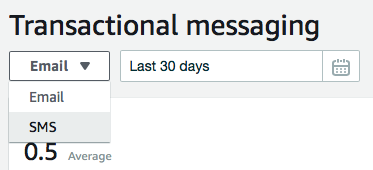
-
(Optional) Um einen Filter anzuwenden, der Daten für ein bestimmtes Datum oder einen bestimmten Datumsbereich anzeigt, verwenden Sie die Datumsauswahl oben auf der Seite, um das Datum bzw. den Datumsbereich anzugeben. Nachdem Sie ein neues Datum bzw. einen neuen Datumsbereich ausgewählt haben, wird die Seite aktualisiert, um die Daten für den ausgewählten Zeitraum anzuzeigen.
Diagrammbeschreibungen
Die Seite Transactional messaging (Transaktionsnachrichten) enthält verschiedene Diagramme und Metriken mit Informationen zur Art der Antworten der Empfänger auf die E-Mail- und SMS-Transaktionsnachrichten, die im ausgewählten Zeitraum gesendet wurden.
Bei SMS-Nachrichten finden Sie auf dieser Seite auch Informationen über die Anzahl und den Preis der von Ihnen gesendeten Nachrichtenteile. Ein Nachrichtenteil ist ein Teil einer SMS-Nachricht. Wenn eine SMS-Nachricht mehr als die maximale Anzahl von Zeichen enthält, die Mobilfunkanbieter zulassen, teilt Amazon Pinpoint die Nachricht automatisch in mehrere Nachrichtenteile auf. Jeder Nachrichtenteil enthält zusätzliche Informationen zum vorherigen Teil der Nachricht. Wenn das Gerät des Empfängers auf diese Weise getrennte Nachrichten erhält, verwendet es diese zusätzlichen Informationen, um die eingehenden Nachrichten zu einer Nachricht zusammenzufassen.
Transaktions-SMS-Diagramme
Wenn Sie die Kanalauswahl verwenden, um Daten für SMS-Transaktionsnachrichten anzuzeigen, sehen Sie die folgenden Diagramme und Metriken:
- Messages sent (Gesendete Nachrichten)
-
Zeigt die Anzahl der Nachrichten an, die Sie gesendet haben:
-
Durchschnitt – Die durchschnittliche Anzahl von Nachrichten, die an jedem Tag des ausgewählten Zeitraums gesendet wurden.
-
Gesamt – Die Gesamtzahl der Nachrichten, die im ausgewählten Zeitraum gesendet wurden.
-
Änderung über Zeitraum – Der Prozentsatz der Änderung zwischen der Anzahl der Nachrichten, die am ersten und letzten Tag des ausgewählten Zeitraums gesendet wurden. Handelt es sich bei diesem Wert um einen Gedankenstrich (–), wurden am ersten Tag des Zeitraums keine Nachrichten gesendet. Amazon Pinpoint kann den Prozentsatz der Änderung nicht berechnen, wenn der Wert am ersten Tag des Zeitraums Null (
0) ist.
Das Diagramm zeigt die Gesamtzahl der gesendeten Nachrichten für jeden Tag im ausgewählten Zeitraum an.
-
- Gesendete Nachrichtenteile
-
Zeigt die Anzahl der Nachrichtenteile an, die Sie gesendet haben:
-
Durchschnitt – Die durchschnittliche Anzahl von Nachrichtenteilen, die an jedem Tag des ausgewählten Zeitraums gesendet wurden.
-
Gesamt – Die Gesamtzahl der Nachrichtenteile, die im ausgewählten Zeitraum gesendet wurden.
-
Änderung über Zeitraum – Der Prozentsatz der Änderung zwischen der Anzahl der Nachrichtenteile, die am ersten und letzten Tag des ausgewählten Zeitraums gesendet wurden. Handelt es sich bei diesem Wert um einen Gedankenstrich (–), wurden am ersten Tag des Zeitraums keine Nachrichtenteile gesendet. Amazon Pinpoint kann den Prozentsatz der Änderung nicht berechnen, wenn der Wert am ersten Tag des Zeitraums Null (
0) ist.
Das Diagramm zeigt die Gesamtzahl der gesendeten Nachrichtenteile für jeden Tag im ausgewählten Zeitraum an.
-
- Deliveries (Zustellungen)
-
Zeigt die Anzahl der Nachrichten an, die Empfängern zugestellt wurden:
-
Durchschnitt – Die durchschnittliche Anzahl von Nachrichten, die an jedem Tag des ausgewählten Zeitraums gesendet wurden.
-
Gesamt – Die Gesamtzahl der Nachrichten, die im ausgewählten Zeitraum gesendet wurden.
-
Änderung über Zeitraum – Der Prozentsatz der Änderung zwischen der Anzahl der Nachrichten, die am ersten und letzten Tag des ausgewählten Zeitraums gesendet wurden. Handelt es sich bei diesem Wert um einen Gedankenstrich (–), wurden am ersten Tag des Zeitraums keine Nachrichten zugestellt. Amazon Pinpoint kann den Prozentsatz der Änderung nicht berechnen, wenn der Wert am ersten Tag des Zeitraums Null (
0) ist.
Das Diagramm zeigt die Gesamtzahl der zugestellt Nachrichten für jeden Tag im ausgewählten Zeitraum an.
Es gibt mehrere Faktoren, die dazu führen können, dass diese Werte sich von der Durchschnittszahl und der Gesamtzahl der gesendeten Nachrichten unterscheiden. Beispiel: Wenn Sie eine SMS-Nachricht an eine Telefonnummer senden, die nicht vorhanden ist, wird sie als gesendet, aber nicht als zugestellt gezählt.
-
- Delivery rate (Zustellungsrate)
-
Zeigt den durchschnittlichen Prozentsatz der Nachrichten an, die im ausgewählten Zeitraum an Empfänger gesendet und zugestellt wurden. Amazon Pinpoint berechnet die durchschnittliche Versandrate, indem zunächst die tägliche Zustellrate für jeden Tag des Zeitraums berechnet wird. (Die tägliche Zustellrate ist die Anzahl der Nachrichten, die an einem bestimmten Tag zugestellt wurden, geteilt durch die Anzahl der Nachrichten, die an diesem Tag gesendet wurden.) Amazon Pinpoint berechnet dann die Summe der täglichen Zustellraten und dividiert die Summe durch die Anzahl der Tage im Zeitraum.
Dieser Abschnitt zeigt auch den Prozentsatz der Änderung zwischen den täglichen Zustellungsraten am ersten und am letzten Tag im ausgewählten Zeitraum. Handelt es sich bei diesem Wert um einen Gedankenstrich (–), wurden am ersten Tag des Zeitraums keine Nachrichten zugestellt. Amazon Pinpoint kann den Prozentsatz der Änderung nicht berechnen, wenn der Wert am ersten Tag des Zeitraums Null (
0%) ist.Das Diagramm zeigt die Zustellungsrate für jeden Tag im ausgewählten Zeitraum an.
- Messages by country or region (Nachrichten nach Land oder Region)
-
Listet alle Länder auf, an die Sie im ausgewählten Zeitraum Nachrichten gesendet haben. Für jedes Land zeigt diese Tabelle die Anzahl der Nachrichten, die Sie an Empfänger in diesem Land gesendet haben (Gesendete Nachrichten), die Anzahl der Nachrichtenteile, die Empfängern in diesem Land zugestellt wurden (Nachrichtenteile gesendet), die Anzahl der Nachrichten, die Empfängern in diesem Land zugestellt wurden (Übermittelte Nachrichten) und den durchschnittlichen Preis, den Sie für jeden an einen Empfänger in diesem Land gesendeten Nachrichtteil bezahlt haben (Durchschnittlicher Preis pro Teil).
- Message delivery errors (Fehler bei der Nachrichtenzustellung)
-
Zeigt die Anzahl der Fehler an, die aufgrund der Nachrichten aufgetreten sind, die Sie im ausgewählten Zeitraum gesendet haben. Blenden Sie den Bereich Show all SMS errors (Alle SMS-Fehler anzeigen) ein, um eine Liste aller aufgetretenen Fehlertypen anzuzeigen. Dieser Abschnitt zeigt für jeden Fehler, wie oft dieser Fehler im ausgewählten Zeitraum insgesamt aufgetreten ist (Total over period (Summe im Zeitraum)), wie oft der Fehler durchschnittlich jeden Tag aufgetreten ist (Average over period (Durchschnitt im Zeitraum)) sowie die prozentuale Änderung der Fehleranzahl zwischen dem ersten und dem letzten Tag des Zeitraums (Change over period (Zeitraumbezogene Veränderung)).
Transaktions-E-Mails-Diagramme
Wenn Sie die Kanalauswahl verwenden, um die Daten für E-Mail-Transaktionsnachrichten anzuzeigen, werden die folgenden Diagramme und Metriken dargestellt:
- Sends (Sendevorgänge)
-
Zeigt die Anzahl der gesendeten Nachrichten an:
-
Durchschnitt – Die durchschnittliche Anzahl von Nachrichten, die an jedem Tag des ausgewählten Zeitraums gesendet wurden.
-
Gesamt – Die Gesamtzahl der Nachrichten, die im ausgewählten Zeitraum gesendet wurden.
-
Änderung über Zeitraum – Der Prozentsatz der Änderung zwischen der Anzahl der Nachrichten, die am ersten und letzten Tag des ausgewählten Zeitraums gesendet wurden. Handelt es sich bei diesem Wert um einen Gedankenstrich (–), wurden am ersten Tag des Zeitraums keine Nachrichten gesendet. Amazon Pinpoint kann den Prozentsatz der Änderung nicht berechnen, wenn der Wert am ersten Tag des Zeitraums Null (
0) ist.
Das Diagramm zeigt die Gesamtzahl der gesendeten Nachrichten für jeden Tag im ausgewählten Zeitraum an.
-
- Deliveries (Zustellungen)
-
Zeigt die Anzahl der Nachrichten an, die Empfängern zugestellt wurden:
-
Durchschnitt – Die durchschnittliche Anzahl von Nachrichten, die an jedem Tag des ausgewählten Zeitraums gesendet wurden.
-
Gesamt – Die Gesamtzahl der Nachrichten, die im ausgewählten Zeitraum gesendet wurden.
-
Änderung über Zeitraum – Der Prozentsatz der Änderung zwischen der Anzahl der Nachrichten, die am ersten und letzten Tag des ausgewählten Zeitraums gesendet wurden. Handelt es sich bei diesem Wert um einen Gedankenstrich (–), wurden am ersten Tag des Zeitraums keine Nachrichten zugestellt. Amazon Pinpoint kann den Prozentsatz der Änderung nicht berechnen, wenn der Wert am ersten Tag des Zeitraums Null (
0) ist.
Das Diagramm zeigt die Gesamtzahl der zugestellt Nachrichten für jeden Tag im ausgewählten Zeitraum an.
Es gibt mehrere Faktoren, die dazu führen können, dass diese Werte sich von der Durchschnittszahl und der Gesamtzahl der gesendeten Nachrichten unterscheiden. Wenn eine Nachricht beispielsweise unzustellbar ist, wird sie als gesendet, aber nicht als zugestellt gezählt.
-
- Opens (Öffnungsvorgänge)
-
Die Anzahl der Nachrichten, die von Empfängern geöffnet wurden:
-
Durchschnitt – Die durchschnittliche Anzahl von Nachrichten, die an jedem Tag geöffnet wurden, im Verhältnis zu den gesendeten Nachrichten während des ausgewählten Zeitraums.
-
Insgesamt — Die Gesamtzahl der Nachrichten, die geöffnet wurden, der Nachrichten, die im ausgewählten Zeitraum gesendet wurden.
-
Änderung über Zeitraum – Der Prozentsatz der Änderung zwischen der Anzahl der Nachrichten, die am ersten und letzten Tag des ausgewählten Zeitraums geöffnet wurden. Handelt es sich bei diesem Wert um einen Gedankenstrich (–), wurden am ersten Tag des Zeitraums keine Nachrichten geöffnet. Amazon Pinpoint kann den Prozentsatz der Änderung nicht berechnen, wenn der Wert am ersten Tag des Zeitraums Null (
0) ist.
Das Diagramm zeigt die Gesamtzahl der geöffneten Nachrichten für jeden Tag im ausgewählten Zeitraum an.
Amazon Pinpoint fügt ein sehr kleines transparentes Bild am Ende jeder gesendeten Transaktionsnachricht hinzu. Wenn ein Empfänger eine Nachricht öffnet, die eines dieser Bilder enthält, lädt sein E-Mail-Client das Bild von unseren Servern herunter. Wenn eine Nachricht innerhalb derselben Stunde einmal oder mehrmals geöffnet wird, wird sie als eine Nachricht gezählt. Mehrere Klicks in unterschiedlichen Stunden werden als separate Klicks gezählt. Wenn eine Nachricht beispielsweise um 8:30 Uhr und 8:45 Uhr geöffnet wird, zählt sie als eine Nachricht, wenn die Nachricht jedoch um 8:30 Uhr und 9:05 Uhr geöffnet wird, zählt sie als zwei Öffnungen, da sich die Stunde geändert hat.
-
- Clicks (Klickvorgänge)
-
Zeigt an, wie oft Empfänger auf Links in den Nachrichten geklickt haben:
-
Durchschnitt – Die durchschnittliche Anzahl von Klicks, die an jedem Tag des ausgewählten Zeitraums stattgefunden haben.
-
Gesamt – Die Gesamtzahl der Klicks, die im ausgewählten Zeitraum stattgefunden haben.
-
Änderung über Zeitraum – Der Prozentsatz der Änderung zwischen der Anzahl der Klicks, die am ersten und letzten Tag des ausgewählten Zeitraums stattgefunden haben. Handelt es sich bei diesem Wert um einen Gedankenstrich (–), wurden am ersten Tag des Zeitraums keine Klicks getätigt. Amazon Pinpoint kann den Prozentsatz der Änderung nicht berechnen, wenn der Wert am ersten Tag des Zeitraums Null (
0) ist.
Das folgende Diagramm zeigt die Gesamtzahl der Klicks an jedem Tag im ausgewählten Zeitraum an.
Wenn Sie eine Nachricht mit Links senden, ersetzt Amazon Pinpoint diese Links durch Links, die auf unsere Server verweisen. Wenn ein Empfänger auf einen dieser Links klickt, leiten wir den Empfänger an den betreffenden Ort weiter und zählen den Klick. Wenn ein Nachrichtenempfänger auf mehrere Links in einer Nachricht oder mehrmals auf denselben Link klickt, werden diese Klicks als ein Klick gezählt, wenn sie innerhalb einer Stunde erfolgen. Mehrere Klicks zu unterschiedlichen Zeiten werden als separate Klicks gezählt. Wenn beispielsweise um 8:30 Uhr und 8:45 Uhr auf einen Link geklickt wird, zählt dies als ein Klick. Wenn der Link jedoch um 8:30 Uhr und 9:05 Uhr angeklickt wird, zählt dies als zwei Klicks, da sich die Uhrzeit geändert hat.
-
- Complaints (Beschwerden)
-
Zeigt die Anzahl der Nachrichten an, die vom Empfänger als Spam gemeldet wurden:
-
Durchschnitt – Die durchschnittliche Anzahl von Nachrichten, die an jedem Tag des ausgewählten Zeitraums als Spam gemeldet wurden.
-
Gesamt – Die Gesamtzahl der Nachrichten, die im ausgewählten Zeitraum als Spam gemeldet wurden.
-
Änderung über Zeitraum – Der Prozentsatz der Änderung zwischen der Anzahl der Nachrichten, die am ersten und letzten Tag des ausgewählten Zeitraums als Spam gemeldet wurden. Handelt es sich bei diesem Wert um einen Gedankenstrich (–), wurden am ersten Tag des Zeitraums keine Nachrichten als Spam gemeldet. Amazon Pinpoint kann den Prozentsatz der Änderung nicht berechnen, wenn der Wert am ersten Tag des Zeitraums Null (
0) ist.
Das Diagramm zeigt die Gesamtzahl der als Spam gemeldeten Nachrichten für jeden Tag im ausgewählten Zeitraum an.
Wenn ein Empfänger eine Funktion wie Mark as Spam (Als Spam markieren) auf eine Nachricht anwendet, benachrichtigt der E-Mail-Provider des Empfängers uns darüber, dass die Nachricht als Spam gemeldet wurde.
-
- Delivery rate (Zustellungsrate)
-
Zeigt den durchschnittlichen Prozentsatz der Nachrichten an, die im ausgewählten Zeitraum an Empfänger gesendet und zugestellt wurden. Amazon Pinpoint berechnet die durchschnittliche Versandrate, indem zunächst die tägliche Zustellrate für jeden Tag des Zeitraums berechnet wird. (Die tägliche Zustellrate ist die Anzahl der Nachrichten, die an einem bestimmten Tag zugestellt wurden, geteilt durch die Anzahl der Nachrichten, die an diesem Tag gesendet wurden.) Amazon Pinpoint berechnet dann die Summe der täglichen Zustellraten und dividiert die Summe durch die Anzahl der Tage im Zeitraum.
Dieser Abschnitt zeigt auch den Prozentsatz der Änderung zwischen den täglichen Zustellungsraten am ersten und am letzten Tag im ausgewählten Zeitraum. Handelt es sich bei diesem Wert um einen Gedankenstrich (–), wurden am ersten Tag des Zeitraums keine Nachrichten zugestellt. Amazon Pinpoint kann den Prozentsatz der Änderung nicht berechnen, wenn der Wert am ersten Tag des Zeitraums Null (
0%) ist. - Bounce rate (Unzustellbarkeitsrate)
-
Zeigt den durchschnittlichen Prozentsatz der Nachrichten an, die im ausgewählten Zeitraum an Empfänger permanent unzustellbar waren. Amazon Pinpoint berechnet die durchschnittliche Rate für permanente Unzustellbarkeiten, indem zunächst die tägliche Unzustellbarkeitsrate für jeden Tag des ausgewählten Zeitraums berechnet wird. (Die tägliche Unzustellbarkeitsrate ist die Anzahl der Nachrichten, die an einem bestimmten Tag unzustellbar waren, geteilt durch die Anzahl der Nachrichten, die an diesem Tag gesendet wurden.) Amazon Pinpoint berechnet dann die Summe der täglichen Unzustellbarkeitsraten und dividiert die Summe durch die Anzahl der Tage im Zeitraum.
Dieser Bereich zeigt außerdem den Prozentsatz der Veränderung zwischen der täglichen Unzustellbarkeitsrate am ersten und am letzten Tag im ausgewählten Zeitraum an. Handelt es sich bei diesem Wert um einen Gedankenstrich (–), waren am ersten Tag des Zeitraums keine Nachrichten unzustellbar. Amazon Pinpoint kann den Prozentsatz der Änderung nicht berechnen, wenn der Wert am ersten Tag des Zeitraums Null (
0%) ist. - Complaint rate (Beschwerderate)
-
Zeigt den durchschnittlichen Prozentsatz der Nachrichten an, die im ausgewählten Zeitraum von den Empfängern als Spam gemeldet wurden. Amazon Pinpoint berechnet die durchschnittliche Beschwerderate, indem zunächst die tägliche Beschwerderate für jeden Tag des ausgewählten Zeitraums berechnet wird. (Die tägliche Beschwerderate ist die Anzahl der Nachrichten, die an einem bestimmten Tag als Spam gemeldet wurden, geteilt durch die Anzahl der Nachrichten, die an diesem Tag gesendet wurden.) Amazon Pinpoint berechnet dann die Summe der täglichen Beschwerderaten und dividiert die Summe durch die Anzahl der Tage im Zeitraum.
Dieser Bereich zeigt außerdem den Prozentsatz der Veränderung zwischen der täglichen Beschwerderate am ersten und am letzten Tag im ausgewählten Zeitraum an. Handelt es sich bei diesem Wert um einen Gedankenstrich (–), wurden am ersten Tag des Zeitraums keine Nachrichten als Spam gemeldet. Amazon Pinpoint kann den Prozentsatz der Änderung nicht berechnen, wenn der Wert am ersten Tag des Zeitraums Null (
0%) ist. - Unique user events (Eindeutige Benutzerereignisse)
-
Zeigt die Anzahl der eindeutigen Empfänger an, die Nachrichten geöffnet (Unique message opens (Einzigartige Nachrichtenöffnungen) und auf Links in Nachrichten geklickt haben (Unique message clicks (Einzigartige Nachrichtenklicks):
-
Durchschnitt – Die durchschnittliche Anzahl von Öffnungs- oder Klickereignissen, die an jedem Tag des ausgewählten Zeitraums stattgefunden haben.
-
Gesamt – Die Gesamtzahl der Öffnungs- oder Klickereignisse, die im ausgewählten Zeitraum stattgefunden haben.
-
Änderung über Zeitraum – Der Prozentsatz der Änderung zwischen der Anzahl der Öffnungs- oder Klickereignisse, die am ersten und letzten Tag des ausgewählten Zeitraums stattgefunden haben. Handelt es sich bei diesem Wert um einen Gedankenstrich (–), fanden am ersten Tag des Zeitraums keine Öffnungs- oder Klickereignisse statt. Amazon Pinpoint kann den Prozentsatz der Änderung nicht berechnen, wenn der Wert am ersten Tag des Zeitraums Null (
0) ist.
Das Diagramm zeigt die Gesamtzahl der eindeutigen Empfänger, die Nachrichten geöffnet und in Nachrichten auf Links geklickt haben, für jeden Tag im ausgewählten Zeitraum.
Anders als die Metriken Opens (Öffnungen) und Clicks (Klicks) zeigen diese Metriken die Anzahl eindeutiger Empfänger an, die Nachrichten geöffnet oder auf Links in den Nachrichten geklickt haben, im Gegensatz zu der Gesamtzahl der Nachrichten, die geöffnet wurden und für die Klickereignisse aufgetreten sind. Wenn also ein einzelner Benutzer eine Meldung fünfmal öffnet, zeigt das Diagramm Opens (Öffnungen) fünf Öffnungsereignisse, dieses Diagramm dagegen nur eine einzelne Öffnung an.
-
- Bounce and complaint events (Unzustellbarkeits- und Beschwerdeereignisse)
-
Zeigt die Anzahl der temporären Unzustellbarkeiten, der permanenten Unzustellbarkeiten und der Beschwerden für jeden Tag im ausgewählten Zeitraum an. Temporäre Unzustellbarkeiten sind in der Regel zeitweiliger Natur. Ist beispielsweise der Posteingang des Empfängers voll oder sein Mail-Server vorübergehend offline, während die Nachricht zugestellt werden soll, wird dies als temporäre Unzustellbarkeit gezählt. Permanente Unzustellbarkeiten sind dauerhaft. Wenn beispielsweise die E-Mail-Adresse eines Empfängers nicht existiert oder der Mail-Server keine E-Mails aus Ihrer Domäne akzeptiert, wird dies als permanente Unzustellbarkeit gezählt.